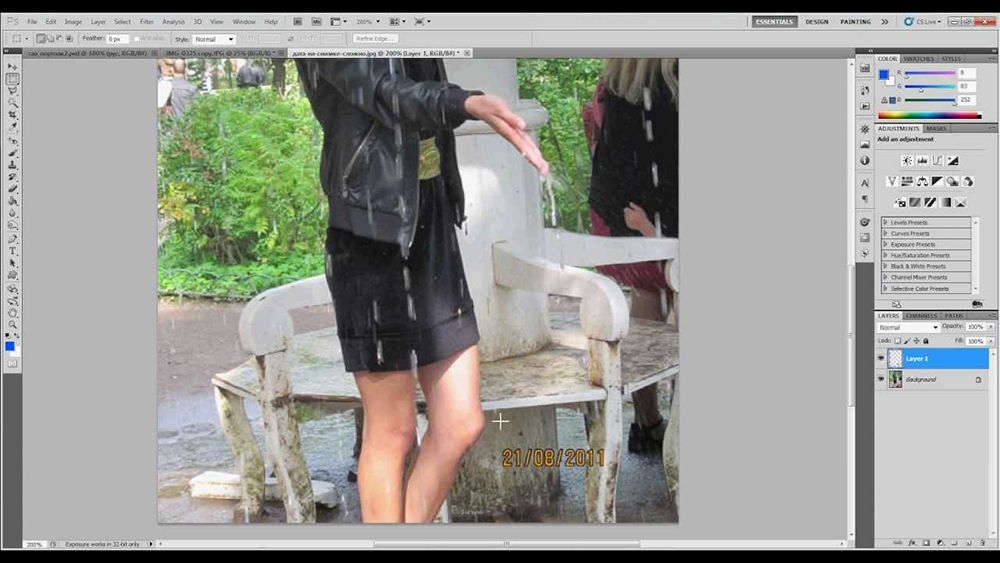Содержание
- Фотошоп. Как убрать цифры на фотографии 🕔 1 мин.
- Как в Фотошопе изменить цифры в документе?
- Как в Фотошопе изменить текст в документе?
- Как скопировать цифры в фотошопе?
- Как изменить текст в формате JPEG?
- Как изменить текст в ворде на картинке?
- Как изменить текст в PDF?
- Как перенести изображение с одного слоя на другой в фотошопе?
- Как скопировать выделение на новый слой?
- Как в фотошопе скопировать и вставить цвет?
- Как внести изменения в скриншот?
- Как изменить скриншот на андроиде?
- Как удалить скриншот?
Фотошоп. Как убрать цифры на фотографии 🕔 1 мин.
Сразу предупреждаю, что убирать цифры будем самым простым и быстрым способом, так что Вы не получите идеальной картинки, так как убрать цифры «под ноль», конечно, можно, но это не легкий и кропотливый процесс. Возможно мы поговорим о нём…, но уже в другой раз.
Итак, готовы? — Приступим! Работать будем в Фотошопе!
1. Первым делом самый простой вариант: цифры ни на что не налезают, никому не мешают.
а) Открываем фотографию в Photoshop
b) Выбираем в панели инструментов Crop Tool
c) Выделяем нужную часть (левой кнопкой мыши жмем в углу будущей картинки и не отпуская тянем по диагонали к противоположному углу, отпускаем кнопку мыши). При необходимости, можно подправить получившееся выделение, потянув в нужную сторону любой «квадратик» на стороне прямоугольника-выделения.
d) Всё устраивает? Дважды щелкаем левой кнопкой мыши в центре выделенной части – фотография обрезается. С «обрезками» мы избавились и от ненужных цифр и заодно от ненужного персонажа.
e) Не забудьте File – Save as… (Файл – Сохранить как…)
Вариант: цифры рядом с «нужным» объектом, но они располагаются на однотонном «объекте».
а) Открываем фотографию в Photoshop
b) Выбираем в панели инструментов Rectangular Marquee Tool (прямоугольное выделение)
c) Выделяем рядом (в данном случае под) кусок асфальта нужной величины (левой кнопкой мыши жмем в углу будущей картинки и не отпуская тянем по диагонали к противоположному углу, отпускаем кнопку мыши).
d) Правой кнопкой мыши щелкаем внутри выделения и выбираем Layer via Copy (скопировать в новый слой).
e) Теперь нужно полученным фрагментом асфальта «закрыть» цифры. Берем инструмент Move (Перемещение) в панели инструментов и перемещаем кусочек вверх.
Если не особо приглядываться, то всё готово, но стоит, однако, «доработать»: подправить переход «заплатки» в реальную картинку.
Cклеить слои Layer – Merge Down (Слои — Склеить с нижним) – останется 1 слой.
Теперь немного подрисуем — подправим фрагмент:
— сделать это можно при помощи инструмента Smudge Tool (размазать)
— использовать инструмент Clone Stamp Tool (клонировать фрагменты): зажав на клавиатуре Alt, выбираете похожий кусочек, отпускаете Alt и «рисуете» полученным кусочком-клоном новый фрагмент (таким образом можно было все закрасить без выделения, копирования, перемещения, но было б дольше). Время от времени можно и нужно заново брать «пробу» в помощью Alt.
f) Не забудьте File – Save as… (Файл – Сохранить как…)
Мы имеем дело с довольно пестрой картинкой и цифры «размещаются» на разных предметах, разного цвета и фактуры.
а) Открываем фотографию в Photoshop
b) Выделяем все оранжевые цифры.
Для этого Select – Color Range (Выделить – Цветовой диапазон).
Появится окошко и пипетка (как указатель мыши). Вам необходимо этой пипеткой «взять пробу цвета» с оранжевых цифр. Затем подвигать ползунок, чтобы настроить «контрастность выбора цвета» — в фотографии есть цвета, близкие к цвету цифр и нам надо их отсеять. Главное, чтобы в том месте, где стоят цифры, кроме них ничего не выделялось, если есть в другой части фото – не страшно.
c) Полученное выделение не совсем охватывает цифры, надо, чтобы и черный ободок цифр «захватился», поэтому мы чуть расширим границы выделения:
Select – Modify – Expand (Выбор — Изменить — Раздвинуть)
Появится окошко, где можно указать: на сколько пикселей расширить границы выделения
Не жадничайте и захватите достаточно
Если уменьшить картинку (зажимаем одновременно на клавиатуре Alt и «пробел», кликаем по изображению до нужного масштаба), то мы увидим и другие места выделений, но это не страшно, «работать будем только с цифрами.
Увеличим обратно нужный нам фрагмент фотографии (зажимаем одновременно на клавиатуре Ctrl и «пробел», кликаем по изображению до нужного масштаба).
d) Принимаемся за редактирование. Упрощенное устранение дефекта
— берем инструмент «пипетка» Eyedropper, указатель стрелки принял вид пипетки, подводим его к, например, к горшочку, на котором есть цифры и кликаем левой кнопкой – мы «берем» цвет с него.
Теперь, если взять инструмент «кисть» Brush Tool в панели инструментов, то рисовать мы будем именно выбранным с помощью пипетки цветом.
И, заметьте, что кисть будет красить только в области выделения, не задевая остальную часть фотографии.
e) Продолжаем редактировать: берем «пипетку» и получаем новый нужный (близкий) цвет для другого кусочка выделенных цифр. Вновь берем кисть и уже этим цветом закрашиваем нужный кусочек.
Продолжаем в том же духе, пока все цифры не будут закрашены «своим» цветом.
f) Пора убирать выделения и смотреть, что получилось: Select – Deselect (Выделение – Убрать выделения)
Теперь уменьшим фотографию и составим общее впечатление от проделанной работы. Конечно, не идеально, но быстро и нет больше раздражающих оранжевых цифр. Как довести до иделала, посмотрим уже в другой раз.
g) Не забудьте File – Save as… (Файл – Сохранить как…)
Если вы нашли ошибку, пожалуйста, выделите фрагмент текста и нажмите Ctrl+Enter.
Источник
Как в Фотошопе изменить цифры в документе?
Как в Фотошопе изменить текст в документе?
Как скопировать цифры в фотошопе?
Удерживайте нажатой клавишу Alt (Windows) или Option (Mac) и перетащите выделенную область. Чтобы скопировать выделенную область и сдвинуть дубликат на 1 пиксель, удерживайте нажатой клавишу Alt или Option и нажмите любую кнопку со стрелкой.
Как изменить текст в формате JPEG?
Вы не можете редактировать текст в формате JPG, но вы удаляете текст и добавляете новый текст. Для изображений попробуйте gimp (альтернатива Photoshop с открытым исходным кодом). Откройте изображение с помощью gimp, затем используйте инструмент ластик, чтобы стереть старый текст.
Как изменить текст в ворде на картинке?
Добавление поверх рисунка обычного текста
Как изменить текст в PDF?
Как перенести изображение с одного слоя на другой в фотошопе?
Ответ: Как перенести изображение с одного слоя на другой
Можно сделать штампом нажав use all layers. Alt-[ — на слой ниже, Alt-] — на слой выше.
Как скопировать выделение на новый слой?
Если выделение сделано в том же документе, нажмите CTRL+J, выделенный кусок скопируется на новый слой. Если только перенести выделение из одного слоя документа в другой, просто выделите этот слой на панели слоёв.
Как в фотошопе скопировать и вставить цвет?
Активизируйте инструмент Eyedropper (Пипетка), нажав клавишу I. Photoshop: щелкните правой кнопкой мыши по цвету в окне изображения, затем выберите элемент меню Сору Color as HTML (Копировать цвет как HTML). ImageReady, щелкните по цвету изображения, который вы хотите копировать (он станет основным цветом).
Как внести изменения в скриншот?
Чаще всего для этого необходимо одновременно нажать и удерживать кнопку уменьшения громкости и питание. Способ может отличаться в зависимости от модели смартфона. Если скриншот создан, то экран мигнет со звуком затвора камеры. На многих моделях можно сразу нажать на кнопку «Изменить».
Как изменить скриншот на андроиде?
Как удалить скриншот?
Источник
Содержание
- Как поменять цифры в фотошопе
- Как в фотошопе поменять цифру в документе
- Инструкция
- Видео: Фотошоп, Как заменить текст на готовой картинке.
- Часть 1. Удаление старого текста
- Часть 2. Замена фона
- Часть 3. Добавление нового текста
- Совет
- ProGIMP — сайт про Гимп
- Похожие вопросы уроки
- 2 ответа
- Добавление и редактирование текста в Photoshop
- Загрузить файл примеров и шрифты для пробного использования
- Добавление и расположение текста
- Как изменить надпись на картинке с помощью Adobe Photoshop?
- Часть 1. Как удалить текст с картинки в фотошопе
- Как поменять текст на картинке в фотошопе? Часть 2. Меняем фон для текста в фотошопе
- Редактирование текста в фотошопе. Часть 3. Добавление нового текста
- Совет
Как поменять цифры в фотошопе
Как в фотошопе поменять цифру в документе
Всем давно известно, что графический редактор Adobe Photoshop обладает очень широкими возможностями для редактирования изображений. Одной из самых распространенных операций редактора является работа с текстом. Выполняя данную операцию нужно правильно распознать формат рисунка, для замены текста на изображении понадобится:
— Исходное изображение с текстом;
— Лицензионная программа Adobe Photoshop(Закажите ее у нас со скидкой и быстрой доставкой).
Инструкция
- Если у вас имеется нужное изображение с расширением PSD, то в его редактировании нет ничего сложного. Psd – это стандартный формат документов Adobe Photoshop. Откройте данное изображение в редакторе, имеющийся текст должен располагаться на отдельном слое. Откройте панель слоев клавишей F7 или нажмите соответствующий пункт в меню «Окно», активируйте слой с текстом. Щелкните мышкой на текст и приступайте к его редактированию обычным способом. Для сохранения формата текста не удаляйте полностью имеющуюся надпись.
- Чаще всего приходится редактировать текст на фотографиях, которые не разделены на слои, они имеют формат Jpg. Рассмотрим вариант редактирования текста на однотонном фоне. Для начала нужно записать цвет текста, используйте опцию «Пипетка» и кликните на текст.
Опция «Пипетка»
Щелкните на инструмент выбора основного цвета и запомните, а лучше запишите информацию о цвете.
на палитре цветов выберите цвет, информацию о котором вы записывали. Выберите соответствующий размер и цвет шрифта и установите курсор в начало будущего текста. Введите текст. Если вам не подходит формат, то повторите процедуру удаления и внесите изменения в формат текста.
Видео: Фотошоп, Как заменить текст на готовой картинке.
Как только вы научитесь заливать фон, вы сможете заменять текст на изображении. К счастью, большую часть работы программа сделает за вас. Мы расскажем вам, как редактировать текст в Фотошопе .
Часть 1. Удаление старого текста
- Изолируйте слой, который вы редактируете, чтобы не удалить ничего существенного. Вы также можете продублировать фоновый слой, чтобы гарантировать, что вы не испортите исходное изображение. Кликните по нему в палитре слоев и нажмите Ctrl + J или Cmd + J , чтобы создать копию оригинала:
- Перед тем, как в Фотошопе редактировать текст на картинке, определите тип фона под ним. В Photoshop есть много инструментов для удаления текста, но вам нужно убедиться, что вы используете правильный:
- Текст без рендеринга: если в палитре слоев напротив слоя текста значится буква « Т «, значит текст еще может быть отредактирован. Нажмите кнопку « T «, чтобы включить инструмент « Текст », а затем нажмите на текст, чтобы заменить его:
- Одноцветный фон: Создайте новый слой и используйте инструмент « Пипетка », чтобы подобрать цвет фона. Затем используйте кисть, чтобы закрасить старый текст:
- Сложный фон: Вам нужно использовать сложные инструменты, чтобы повторить фон. Остальная часть этой статьи будет посвящена именно таким сложным задачам, а также инструментам, необходимым для их выполнения:
- Перед тем, как редактировать текст в слое Фотошопа , увеличьте масштаб, чтобы обрезать текст максимально точно по контурам букв. В этом случае нам придется заменять меньше фона. Чем больше вы увеличите масштаб, тем лучше будет выглядеть конечное изображение:
- Выделите текст, который вы хотите удалить с помощью инструмента « Быстрое выделение » или « Лассо ». Если текст на фоне выглядит как буквы на неровной поверхности, используйте соответствующий инструмент выделения, чтобы точнее отметить текст. Линия контура должна плотно прилегать к тексту:
- Обведите текст, а затем перейдите в Выделение>Уточнить края , чтобы получить идеальное выделение;
- В качестве альтернативы вы можете, удерживая нажатой клавишу Ctrl / Cmd кликнуть по текстовому слою, чтобы выделить его.
Если текст уже находится в отдельном слое, удерживая Ctrl / Cmd , кликните по его миниатюре ( обычно она выглядит как буква « T « ), чтобы выделить весь текст сразу:
- Расширьте выделение на 5-10 пикселей за пределы исходного текста. Для этого нажмите на кнопку Выделение> Модификация>Расширить. Перед тем, как редактировать текст в Фотошопе , нам нужно создать небольшую рамку вокруг него. Это фон, который будет использоваться для замены текста.
Часть 2. Замена фона
- Используйте функцию « Заливка с учетом содержимого », чтобы автоматически залить текст новым фоном. Эта мощная функция анализирует изображение под текстом, а затем случайным образом повторяет его вместо слов, что позже позволит написать новый текст. Чтобы использовать ее, убедитесь, что:
- Текст выделен;
- У вас есть 5-10 пикселей выделенного пространства вокруг текста;
- Выбран слой с соответствующим фоном.
- Перейдите к верхнему меню и выберите « Редактирование », а затем « Выполнить заливку ». На экране появится меню заливки. Оно предоставляет различные способы для заливки всех пикселей выделения. С их помощью можно просто заменить текст. В меню есть два раздела: « Содержание » и « Наложение »:
- Перед тем, как продолжить редактирование текста в слое Фотошопа, выберите в разделе « Содержание » пункт « С учетом содержимого », а затем установите флажок для параметра « Цветовая адаптация ». « С учетом содержимого » означает, что Photoshop будет анализировать выделенные пиксели и использовать их, чтобы создать новый фон:
- Нажмите « OK », чтобы создать заливку. Эта заливка является случайной, поэтому, если она не совсем подходит, вы можете вернуться в Редактирование> Выполнить заливку и попробовать снова, чтобы получить лучший результат. Если у вас с первого раза не получилось так, как вы хотите, попробуйте:
- Перейти к разделу « Уточнить края » до того, как выбирать пункт « Выполнить заливку », и растушевать края выделения. Это поможет лучше смешать пиксели;
- Изменить « Режим наложения » в меню заливки. Уменьшите непрозрачность до 50% и попробуйте создать 2-3 заливки поверх друг друга, чтобы получить более случайный эффект;
- Используйте вместе с « Пипеткой » инструменты « Кисть » и « Градиент », чтобы закрасить проблемные места.
Часть 3. Добавление нового текста
- Найдите подходящий шрифт перед тем, как редактировать текст в слое Фотошопа . Если вы знаете шрифт, которым был написан оригинальный текст, или хотите выбрать свой собственный, вы можете выбрать его при активном инструменте « Текст ». Но если вы хотите использовать точно такой же шрифт, придется немного покопаться. Вы можете скачать шрифты бесплатно в интернете и добавить их в Photoshop ( как правило, это файлы с расширением .ttf ). Вы также можете использовать сайт WhatTheFont , который определяет шрифт на загруженном пользователем изображении:
- Введите и разместите текст, затем растрируйте его. Выберите нужный шрифт, цвет, а затем введите текст. Поместите его там, где он должен находиться, а затем кликните правой кнопкой мыши по слою текста в палитре слоев и выберите пункт « Растрировать текст »:
- Растеризация текста позволяет проще его корректировать. Но вы больше не сможете изменить текст после растеризации. Поэтому убедитесь, что все написано правильно:
- С помощью функции « Произвольная трансформация » задайте нужный угол и форму редактируемого текста в Фотошопе, и поместите его в нужном месте. Чтобы применить произвольную трансформацию, убедитесь, что ваш новый текст выбран в меню слоев. Затем нажмите Ctrl + T или Cmd + T , чтобы преобразовать текст. Вы можете также перейти в Редактирование> Произвольная трансформация . В появившемся окне измените размер объекта.
Также вы можете:
- Кликнуть в любой точке, чтобы изменить размер текста от этой точки;
- Удерживая нажатой клавишу Shift, пропорционально изменить размеры;
- Удерживая нажатой клавишу Ctrl или Cmd, нажать в любой точке, чтобы при трансформации задать перспективу от этой точки;
- Удерживая нажатой клавишу Alt или Opt, растянуть, сжать, или перевернуть текст.
- Используйте фильтр « Пластика », чтобы с помощью вращения, поворота и изгиба подогнать текст под конечный объект. К примеру, вы хотите заменить текст, написанный на банке колы. Получить точный изгиб будет невозможно без более тонкого инструмента, чем « Произвольная трансформация ». Вместо этого перейдите в Фильтр> Пластика .
С помощью кисти постепенно изогните текст, как вам нужно:
- Сделайте кисть как можно больше, чтобы скорректировать весь блок текста сразу;
- Уменьшите значение нажима кисти, чтобы получить более тонкий эффект.
Совет
Если вы в процессе того, как в Фотошопе редактировали текст на картинке, допустили ошибки, то нажмите сочетание клавиш Ctrl / Cmd + Z . Это комбинация для отмены операции.
Данная публикация представляет собой перевод статьи « How to Replace Text in Adobe Photoshop » , подготовленной дружной командой проекта Интернет-технологии.ру
ProGIMP — сайт про Гимп
GIMP — The GNU Image Manipulation Program
Гимп — бесплатный графический редактор
Доброго времени суток. У меня проблемка. Есть документ, на нем, на голубом фоне стоит дата, которую мне нужно исправить на другую. Документ мне прислали в формате .jpeg по электронной почте. Есть ли возможность мне как-то менять цифры? Только цифры?
Похожие вопросы уроки
2 ответа
Вадим 20 ноября 2012 в 10:34 #
если цифры на однотонном фоне, создаете новый слой, делаете прямоугольное выделение немного больше чем изображение цифр на картинке. Копируете цвет возле цифр и заливаете этим цветом прямоугольник выделения. Объединяете слои. С помощью инструмента «Текст»[T] пишите новые цифры.
Если фон не однородный , то можно применить инструмент «Штамп»[C]. Пример как использовать показан в уроке
/articles/remove_superfluous_details/
Лучше заранее создать слой с новой надписью, подобрав нужный размер и шрифт имитирующий тот, что на картинке.
Добавление и редактирование текста в Photoshop
Начинающий пользователь Photoshop? Хотите научиться работать с инструментом «Текст»? Вы обратились по адресу.
Быстро находите понятные ответы, советы и учебные видеоролики по самым часто задаваемым вопросам об инструменте «Текст».
Загрузить файл примеров и шрифты для пробного использования
Мы подготовили пример файла, на котором можно попрактиковаться и создать что-нибудь красивое. Загрузите и откройте этот документ PSD (ZIP, 1,35 МБ) и попробуйте выполнить все задания в своем собственном файле. Поэкспериментируйте с размером и цветом шрифта, а также с расположением текста, чтобы получить желаемые результаты.
Если на компьютере не установлены шрифты, используемые в образце файла, можно заменить их шрифтами по умолчанию. Вы также можете получить шрифты, используемые в этом файле: Nunito и Roboto. Дополнительные сведения см. в разделе Активация шрифтов.
Оставьте комментарий, если у вас возникнут вопросы, ответы на которые вы не найдете здесь.
Добавление и расположение текста
Откройте фотографию или документ Photoshop (PSD).
На панели инструментов выберите инструмент Текст 
Хотите добавить несколько слов в качестве заголовка? Щелкните в любом месте холста, чтобы ввести текст. В Photoshop это называется короткий текст.
Еще один тип текста в Photoshop — текст абзаца. Как можно понять из названия, этот тип текста используется для ввода абзаца текста. Щелкните и перетащите курсор на холсте, чтобы создать ограничительную рамку, в которой можно будет ввести текст абзаца. Она поможет эффективно редактировать и выравнивать абзац в дальнейшем.
Как изменить надпись на картинке с помощью Adobe Photoshop?
Как только вы научитесь заливать фон, вы сможете заменять текст на изображении. К счастью, большую часть работы программа сделает за вас. Мы расскажем как заменить текст в фотошопе.
Часть 1. Как удалить текст с картинки в фотошопе
- Изолируйте слой, который вы редактируете, чтобы не удалить ничего существенного. Вы также можете продублировать фоновый слой, чтобы гарантировать, что вы не испортите исходное изображение. Кликните по нему в палитре слоев и нажмите Ctrl + J или Cmd + J , чтобы создать копию оригинала:
- Перед тем, как убрать надпись на фото в фотошопе , определите тип фона под ним. В Photoshop есть много инструментов для удаления текста, но вам нужно убедиться, что вы используете правильный:
- Текст без рендеринга: если в палитре слоев напротив слоя текста значится буква » Т «, значит текст еще может быть отредактирован. Нажмите кнопку » T «, чтобы включить инструмент « Текст », а затем нажмите на текст, чтобы заменить его:
- Одноцветный фон: Создайте новый слой и используйте инструмент « Пипетка », чтобы подобрать цвет фона. Затем используйте кисть, чтобы закрасить старый текст:
- Сложный фон: Вам нужно использовать сложные инструменты, чтобы повторить фон. Остальная часть этой статьи будет посвящена именно таким сложным задачам, а также инструментам, необходимым для их выполнения:
- Перед тем, как изменить текст на фото в слое Фотошопа, увеличьте масштаб, чтобы обрезать текст максимально точно по контурам букв. В этом случае нам придется заменять меньше фона. Чем больше вы увеличите масштаб, тем лучше будет выглядеть конечное изображение:
- Выделите текст, который вы хотите удалить с помощью инструмента « Быстрое выделение » или « Лассо ». Если текст на фоне выглядит как буквы на неровной поверхности, используйте соответствующий инструмент выделения, чтобы точнее отметить текст. Линия контура должна плотно прилегать к тексту:
- Обведите текст, а затем перейдите в Выделение>Уточнить края , чтобы получить идеальное выделение;
- В качестве альтернативы вы можете, удерживая нажатой клавишу Ctrl / Cmd кликнуть по текстовому слою, чтобы выделить его.
Если текст уже находится в отдельном слое, удерживая Ctrl / Cmd , кликните по его миниатюре ( обычно она выглядит как буква » T » ), чтобы выделить весь текст сразу:
- Расширьте выделение на 5-10 пикселей за пределы исходного текста. Для этого нажмите на кнопку Выделение> Модификация>Расширить. Перед тем, как редактировать текст в Фотошопе , нам нужно создать небольшую рамку вокруг него. Это фон, который будет использоваться для замены текста.
Как поменять текст на картинке в фотошопе? Часть 2. Меняем фон для текста в фотошопе
Используйте функцию « Заливка с учетом содержимого », чтобы автоматически залить текст новым фоном. Эта мощная функция анализирует изображение под текстом, а затем случайным образом повторяет его вместо слов, что позже позволит написать новый текст. Чтобы использовать ее, убедитесь, что:
- Текст выделен;
- У вас есть 5-10 пикселей выделенного пространства вокруг текста;
- Выбран слой с соответствующим фоном.
Перейдите к верхнему меню и выберите « Редактирование », а затем « Выполнить заливку ». На экране появится меню заливки. Оно предоставляет различные способы для заливки всех пикселей выделения. С их помощью можно просто заменить текст. В меню есть два раздела: « Содержание » и « Наложение »:
Перед тем, как отредактировать текст в фотошопе, выберите в разделе « Содержание » пункт « С учетом содержимого », а затем установите флажок для параметра « Цветовая адаптация ». « С учетом содержимого » означает, что Photoshop будет анализировать выделенные пиксели и использовать их, чтобы создать новый фон:
Нажмите « OK », чтобы создать заливку. Эта заливка является случайной, поэтому, если она не совсем подходит, вы можете вернуться в Редактирование> Выполнить заливку и попробовать снова, чтобы получить лучший результат. Если у вас с первого раза не получилось так, как вы хотите, попробуйте:
- Перейти к разделу « Уточнить края » до того, как выбирать пункт « Выполнить заливку », и растушевать края выделения. Это поможет лучше смешать пиксели;
- Изменить « Режим наложения » в меню заливки. Уменьшите непрозрачность до 50% и попробуйте создать 2-3 заливки поверх друг друга, чтобы получить более случайный эффект;
- Используйте вместе с « Пипеткой » инструменты « Кисть » и « Градиент », чтобы закрасить проблемные места.
Редактирование текста в фотошопе. Часть 3. Добавление нового текста
Найдите подходящий шрифт перед тем, как начать редактирование текста в фотошопе . Если вы знаете шрифт, которым был написан оригинальный текст, или хотите выбрать свой собственный, вы можете выбрать его при активном инструменте « Текст ». Но если вы хотите использовать точно такой же шрифт, придется немного покопаться. Вы можете скачать шрифты бесплатно в интернете и добавить их в Photoshop ( как правило, это файлы с расширением .ttf ). Вы также можете использовать сайт WhatTheFont , который определяет шрифт на загруженном пользователем изображении:
Введите и разместите текст, затем растрируйте его. Выберите нужный шрифт, цвет, а затем введите текст. Поместите его там, где он должен находиться, а затем кликните правой кнопкой мыши по слою текста в палитре слоев и выберите пункт « Растрировать текст »:
Растеризация текста позволяет проще его корректировать. Но вы больше не сможете изменить текст после растеризации. Поэтому убедитесь, что все написано правильно:
С помощью функции « Произвольная трансформация » задайте нужный угол и форму редактируемого текста в Фотошопе, и поместите его в нужном месте. Чтобы применить произвольную трансформацию, убедитесь, что ваш новый текст выбран в меню слоев. Затем нажмите Ctrl + T или Cmd + T , чтобы преобразовать текст. Вы можете также перейти в Редактирование> Произвольная трансформация . В появившемся окне измените размер объекта.
Также вы можете:
- Кликнуть в любой точке, чтобы изменить размер текста от этой точки;
- Удерживая нажатой клавишу Shift, пропорционально изменить размеры;
- Удерживая нажатой клавишу Ctrl или Cmd, нажать в любой точке, чтобы при трансформации задать перспективу от этой точки;
- Удерживая нажатой клавишу Alt или Opt, растянуть, сжать, или перевернуть текст.
Используйте фильтр « Пластика », чтобы с помощью вращения, поворота и изгиба подогнать текст под конечный объект. К примеру, вы хотите заменить текст, написанный на банке колы. Получить точный изгиб будет невозможно без более тонкого инструмента, чем « Произвольная трансформация ». Вместо этого перейдите в Фильтр> Пластика .
С помощью кисти постепенно изогните текст, как вам нужно:
- Сделайте кисть как можно больше, чтобы скорректировать весь блок текста сразу;
- Уменьшите значение нажима кисти, чтобы получить более тонкий эффект.
Совет
Если вы в процессе того, как в Фотошопе редактировали текст на картинке, допустили ошибки, то нажмите сочетание клавиш Ctrl / Cmd + Z . Это комбинация для отмены операции.
Вадим Дворников автор-переводчик статьи « How to Replace Text in Adobe Photoshop »
Источник
Содержание
- Как изменить дату в документе в фотошопе
- Убираем и добавляем дату фотографии с помощью Photoshop
- Убираем дату на простом фоне
- Убираем дату на сложном фоне
- Способ 1.
- Способ 2.
- Есть еще способ 2. Но он сложней.
- Что понадобится?
- Советы
- Как отфотошопить паспорт на 18 лет
- Как Изменить Дату Рождения В Копии Паспорта Через Фотошоп
- отфотошопить паспорт
- Изменение даты рождения в паспорте через фотошоп без распечатки паспорта является нарушением статьи
- Причины замены паспорта гражданина РФ
- Как менять паспорт
- Можно ли Отфотошопить паспорт?
- Как перенести изображение с одного слоя на другой в фотошопе?
- Как скопировать выделение на новый слой в фотошопе?
- Как можно изменить текст в отсканированном документе?
- Можно ли редактировать PDF файл в фотошопе?
- Как изменить надпись на рисунке?
- Какой шрифт используется в паспорте?
- Можно ли изменить дату рождения в свидетельстве о рождении?
- Что будет если подделать фото паспорта?
- Как можно изменить дату создания файла?
- Как Изменить Дату Рождения В Копии Паспорта Через Фотошоп
- Как Поменять Дату Рождения В Фотошопе В Паспорте
- Правомерное изменение
- Правомерное изменение
- Как изменить дату в паспорте через фотошоп
- Коротко о паспорте гражданина РФ
- Можно ли поменять дату рождения в паспорте?
- отфотошопить паспорт
- Возможно ли это
- Правомерное изменение
- Как редактировать жизненную позицию ВКонтакте.
- Настройка пункта меню «жизненная позиция» ВКонтакте.
- Как редактировать жизненную позицию ВКонтакте с телефона.
- Что написать?
- Позиция известных людей ВКонтакте.
- Убираем и добавляем дату фотографии с помощью Photoshop
- Убираем дату на простом фоне
- Убираем дату на сложном фоне
- Способ 1.
- Способ 2.
- Есть еще способ 2. Но он сложней.
- Что понадобится?
- Советы
- Как отфотошопить паспорт на 18 лет
- Как Изменить Дату Рождения В Копии Паспорта Через Фотошоп
- отфотошопить паспорт
- Изменение даты рождения в паспорте через фотошоп без распечатки паспорта является нарушением статьи
- Причины замены паспорта гражданина РФ
- Как менять паспорт
Как изменить дату в документе в фотошопе
Как изменить цифры на фото в фотошопе, Как изменить дату на документах в фотошопе, Как изменить дату на документах в фотошопе, Как изменить текст на скриншоте в фотошопе, Как поменять рукописную дату на документах в фотошопе, Как изменить дату рождения с телефона
Убираем и добавляем дату фотографии с помощью Photoshop
Как известно, Photoshop – самая «продвинутая» утилита для работы с изображениями. Её возможности практически безграничны, а набор инструментов позволяет проводить всевозможные манипуляции.
Убираем дату на простом фоне
Проще всего удалить дату с той части фотографии, на которой не располагается никаких значимых элементов. Простым фоном считаются однородные поверхности, на которых не будут заметны небольшие погрешности. Работать с таким фоном можно с помощью «Заплатки». Вызвать этот инструмент можно кнопкой «J» или же найти его в 7-ой группе панели инструментов. Алгоритм действий таков:
- Выделяем дату «Заплаткой», обрисовывая её по контуру.
- Нажимаем на выделенную область левой кнопкой мыши и перемещаем её в бок. Приложение замещает фрагмент надписи соседним фоном.
- Отпускаем кнопку мыши. Программа сама поместит соседний фон вместо надписи и размоет границы так, чтобы коррекция не была заметна.
- Нажимаем «Ctrl+D» чтобы убрать область выделения.
- Наслаждаемся результатом.
Проставить даты на фото можно также при помощи соответствующего элемента на панели инструментов.
Убираем дату на сложном фоне
Удалить надписи с фона, на котором находятся значимые фрагменты, гораздо сложнее. Зачастую восстановить фон под датой бывает уж очень трудно, и делать это нужно кропотливо, по частям. Прежде всего, вам понадобится немного усидчивости и смекалки. Заменять элементы на сложном фоне нужно по частям, клонируя подходящие по композиции с нужных участков. Сделать это можно несколькими способами.
Способ 1.
- Увеличиваем фотографию так, чтоб можно было рассмотреть каждый элемент.
- Выбираем инструмент «Прямоугольная область» и обводим цифры с отступом от края в один пиксель.
- Удаляем выделенный фрагмент с помощью комбинации клавиш «Shift + Backspace».
- В открывшемся окне ничего не меняем и нажимаем ОК. Приложение само заполнит появившуюся область соседними фрагментами. Если пограничный фон совпадает с удалённым, то заполнение будет точным.
СОВЕТ. для удаления тёмного пятна в области выделения, используйте инструмент «Восстанавливающая кисть».
Способ 2.
В случаях, когда фон под датой и граничащий с ней отличаются, автоматическое заполнение элементов не подойдёт – лучше сделать это вручную.
- Нажимаем клавишу «S» для активации инструмента «Штамп».
- Клонируем вручную нужный фон, удерживая кнопку «Alt», и помещаем его на фрагменты даты. Настроить размер и жёсткость кисти можно через правый клик.
Есть еще способ 2. Но он сложней.
1.Распечатать две копии паспорта
2.С одного вырезать цифру нужную (надеюсь она там есть)
3.И на вторую копию ее наложить, но нужно очень осторожно накладывать, можно даже пинцетом! И сфоткать на фотоаппарат.
С фотиком получится смазанно, но тем лучше, меньше вероятности, что будет видно подделку.
Что понадобится?
Для работы понадобится сама программа. Причем не так важно, какой версии она будет. Учиться тому, как изменять текст в «Фотошопе», можно на любой версии программы. Даже достаточно старые релизы умеют так
Советы
- Для исправления ошибок, допущенных в процессе редактирования, нажмите сочетание клавиш Ctrl + Z (это приведет к отмене последнего действия).
Как сделать белый фон на фотографии и соединить с другой картинкой в фотошопе
1 просмотр 6 часов назад
1 просмотр три дня назад
1 просмотр 6 дней назад
Анимация баннера со сменой картинок (карусель) в фотошопе
1 просмотр 10 дней назад
1 просмотр 10 дней назад
1 просмотр 14 дней назад
2 просмотра 17 дней назад
1 просмотр 19 дней назад
1 просмотр 20 дней назад
1 просмотр 28 дней назад
Как в фотошопе сделать видео из фотографий с плавными переходами
1 просмотр 29 дней назад
1 просмотр 29 дней назад
1 просмотр 30 дней назад
1 просмотр месяц назад
Как сделать текст с тенью и кровью на фоне каменной стены в фотошопе
1 просмотр месяц назад
1 просмотр месяц назад
3 просмотра месяц назад
Переменные в фотошопе. Как создать много картинок с текстом
1 просмотр месяц назад
1 просмотр месяц назад
2 просмотра месяц назад
1 просмотр месяц назад
1 просмотр месяц назад
1 просмотр месяц назад
1 просмотр месяц назад
1 просмотр месяц назад
1 просмотр месяц назад
Как сделать рекламный баннер с анимацией в фотошопе
1 просмотр месяц назад
Как сделать эффект стекла (стекломорфизм) в фотошопе
1 просмотр месяц назад
Как отфотошопить паспорт на 18 лет
Цветность : цветная или черно-белая по требованию Фон: однородный белый Фотобумага: матовая. Печать : Выбрать размер бумаги, Линии обрезки, Ориентация бумаги, Сохранение полученного фото-документа на компьютер. Уголок и его расположение устанавливается автоматически в зависимости от выбранного вида документа. Вы можете самостоятельно внести коррективы в расположении уголка с помощью «панели уголка».
Как Изменить Дату Рождения В Копии Паспорта Через Фотошоп
Если же ошибка и в книге регистрации, то выход один — действовать через суд.
Вам необходимо будет о внесении исправлений в актовые записи гражданского состояния. Заявления рассматриваются по месту жительства заявителя. Что если нужно поставить вместо ФИО отца прочерк? В этом случае есть только один вариант — обратиться в органы по месту жительства. Так как для того, чтобы поставить прочерк в графе ‘отец’ необходимо согласие отца, либо решение о лишении его родительских прав, либо заявление отца, что он оспаривает вашу запись в свидетельстве о рождении со слов и не является отцом. Это долгий и трудный, но если внести изменения в свидетельство все-таки необходимо, то это единственный возможный вариант в этом случае.
Многим из нас, особенно женщинам, подчас хочется уменьшить свой возраст на несколько лет. Хочется таким образом отодвинуть приближение старости: ведь как бы человек не следил за здоровьем и внешностью, документ его все равно выдаст. Однако есть и объективные причины, по которым вы можете изменить дату рождения в паспорте.
отфотошопить паспорт
Доброго времени суток! Является таковым. Использование заведомо подложного документа -. Добрый день! Да, в данном случае это будет расценено как подделка документов, подобные изменения должны вноситься официально в паспортном столе. Если вы не будете воспользоваться данным электронным паспортом, то вам ничего не грозит. Однако, если вы будете при использовать какую-то финансовою выгоду, то могут вас привлечь за мошенничество, по совершенным вами действиям.
ВИДЕО ПО ТЕМЕ: Как сделать фэйк паспорт на андроид для школьников.
Изменение даты рождения в паспорте через фотошоп без распечатки паспорта является нарушением статьи
Стоимость р. Как изменить дату рождения в паспорте. Не Блохер. Как менять дату в паспорте с помощью Pait?
Войти или зарегистрироваться. Этот сайт использует файлы cookie.
Причины замены паспорта гражданина РФ
Существует несколько причин замены российского паспорта по возрасту. Прежде всего, паспорт является основным и самым главным документом, по которому устанавливается личность человека. Поэтому он требуется везде и всегда: при приеме на работу, получении кредита, оформлении или замене иных документов и так далее. Многие граждане совсем не выкладывают из кармана свой основной документ, так как он может понадобиться в любой момент. Разумеется, от частого использования со временем паспорт становится непригодным.
Как менять паспорт
Нередко это были вымышленные слова, но с недавних пор этот пункт начала модерировать администрация. Перед тем как переименовать себя в вк следует знать, что ненастоящие данные не будут одобрены системой. По разным причинам люди могли регистрироваться себе страницы в контакте под вымышленными никнеймами, к примеру, чтобы их не нашел друг, с которым они не хотят общаться.
В этой статье я расскажу о том как сменить персональных данных в ВКонтакте и пройти проверку администрации. Теперь прописываем и сохраняем. После того как сохраните, ваша заявка отправится на проверку модераторам. Проверка занимает обычно немного времени.
Можно ли Отфотошопить паспорт?
Как перенести изображение с одного слоя на другой в фотошопе?
Ответ: Как перенести изображение с одного слоя на другой
Как скопировать выделение на новый слой в фотошопе?
Способ 1: Сочетание клавиш
Это сочетания клавиш CTRL+C и CTRL+V. Этим способом можно скопировать выделенную область не только внутри одного документа, но и на другой. Новый слой при этом создается автоматически. «Скопировать».
Как можно изменить текст в отсканированном документе?
Редактирование текста в отсканированном документе
Можно ли редактировать PDF файл в фотошопе?
Выберите пункт меню «Редактирование» > «Стили Adobe PDF». При сохранении документа Photoshop PDF задайте значения параметров PDF, после чего нажмите кнопку «Сохранить стиль» в диалоговом окне «Сохранить Adobe PDF».
Как изменить надпись на рисунке?
Произвольно же изменить год рождения в паспорте не получится. Это возможно лишь исключительных случаях, которые установлены законодательством.
Какой шрифт используется в паспорте?
Шрифт, который используется для заполнения личных данных в паспорте гражданина Российской федерации в зависимости от времени и места выдачи может быть похож на «Courier New» или же «Arial». Но только похож, поскольку при печати используются шрифты, встроенные в сам принтер.
Можно ли изменить дату рождения в свидетельстве о рождении?
Изменить сведения в дате рождения допустимо только в том случае, если в паспорт были внесены неправильные сведения (например, дата рождения в паспорте и свидетельстве о рождении не совпадают)».
Что будет если подделать фото паспорта?
Изготовление паспорта с фальшивыми данными предполагает уголовную ответственность. Статья 327 УК РФ гласит, что за выпуск поддельных документов нарушителям грозит: лишение свободы на период от 2 до 3 лет; арест от 4 до 6 месяцев.
Как можно изменить дату создания файла?
Наши юристы подготовили развернутую информацию на тему «Как изменить дату в паспорте через фотошоп» Собрали исчерпывающие материалы чтобы разъяснить всю суть вопроса. Если остались дополнительные вопросы, Вы можете задать их нашему консультанту.
Как Изменить Дату Рождения В Копии Паспорта Через Фотошоп
Многим из нас, особенно женщинам, подчас хочется уменьшить свой возраст на несколько лет. Хочется таким образом отодвинуть приближение старости: ведь как бы человек не следил за здоровьем и внешностью, документ его все равно выдаст. Однако есть и объективные причины, по которым вы можете изменить дату рождения в паспорте.
Как Поменять Дату Рождения В Фотошопе В Паспорте
ВИДЕО ПО ТЕМЕ: Меняем дату в паспорте в 3 клика с помощью Adobe Photoshop
Правомерное изменение
Замену документа, удостоверяющего личность, проводит управление МВД по вопросам миграции, поэтому в первую очередь необходимо обратиться к работнику этого ведомства. Изменение паспортных данных может потребоваться в следующих случаях:
- документ содержит ошибочные данные;
- информация внесена не полностью;
- допущены орфографические ошибки;
- данные внесены с нарушением правил.
Читайте Также Смартполис отзывы кто либо получил доход
Правомерное изменение
Замену документа, удостоверяющего личность, проводит управление МВД по вопросам миграции, поэтому в первую очередь необходимо обратиться к работнику этого ведомства. Изменение паспортных данных может потребоваться в следующих случаях:
- документ содержит ошибочные данные;
- информация внесена не полностью;
- допущены орфографические ошибки;
- данные внесены с нарушением правил.
Самой распространенной причиной изменения даты являются ошибки, содержащиеся в паспорте. Во время обращения в управление МВД следует предоставить свидетельство о рождении. Оно может официально подтвердить наличие ошибочных данных, указанных в паспорте. Если ошибка будет признана, то лицу необходимо составить заявление о замене и предоставить две фотографии. Государственная пошлина в таком случае не оплачивается.
Если имеется загранпаспорт, в котором также допущена ошибка, он подлежит замене. Для этого нужно обратиться в управление МВД по вопросам миграции.
Как изменить дату в паспорте через фотошоп
Изменение данных в своем личном удостоверении общегражданского пользования – явление не новое и не редкое. Кто-то заключил брачный союз и теперь желает носить фамилию супруга, кому-то не нравится свое имя или отчество. А вот как быть, если возникает необходимость внести корректировки в свой возраст?
Можно ли в паспорте изменить дату рождения, попробуем разобраться более детально и узнать, что об этом говорит закон.
Основным документом, который удостоверяет личность россиян, является гражданский паспорт РФ. В Положении о паспорте гражданина Российской Федерации говорится, что иметь его обязан каждый гражданин, начиная с 14-летнего возраста. В течение жизни документ подлежит замене в 20 и 45 лет.
После этого паспорт становится бессрочным.
Другими основаниями для его перевыпуска может стать порча бланка, его утеря или кража.
родись заново. ДУНКАН МАКЛАУД..
А причем здесь компьютеры.
И фото переклеить. ))
Подобного рода услуги оказывают в местных отделениях правоохранительных органов (не бесплатно).
Тебе лучше отказаться от того, что ты замутил.
Коротко о паспорте гражданина РФ
Основным документом, который удостоверяет личность россиян, является гражданский паспорт РФ. В Положении о паспорте гражданина Российской Федерации говорится, что иметь его обязан каждый гражданин, начиная с 14-летнего возраста.
В течение жизни документ подлежит замене в 20 и 45 лет. После этого паспорт становится бессрочным. Другими основаниями для его перевыпуска может стать порча бланка, его утеря или кража.
Внутренний паспорт содержит в себе 20 страниц, на которых размещена основная информация о гражданине:
- ФИО;
- место рождения;
- Дата рождения;
- фото;
- семейное положение;
- дети; воинская обязанность;
- прописка;
- группа крови и резус-фактор (по желанию гражданина).
В 2015 году была запущена программа по обмену бумажных паспортов на электронные ID-карты со встроенным чипом. Пластиковые удостоверения личности позволяют внести больше сведений о владельце, что автоматически делает их универсальным электронным документом. На текущий момент массовое внедрение программы приостановлено до марта 2021 года.
Узнайте более детально о том, как выглядит и какую ответственность возлагает на российского гражданина паспорт РФ.
Можно ли поменять дату рождения в паспорте?
Оформление паспорта – это долгий процесс, во-первых, потому что нередко приходится стоять в очереди, чтобы подать документы, во-вторых, нужно ждать несколько дней и даже недель для того, чтобы забрать готовый документ.
Но как же обидно человеку становится, когда долгожданный паспорт уже у него на руках, но он обнаруживает ошибку в дате рождения.
Как быть в такой ситуации, как изменить дату рождения в паспорте, будет ли считаться такой паспорт действительным?
отфотошопить паспорт
Доброго времени суток! Является таковым. Использование заведомо подложного документа -. Добрый день! Да, в данном случае это будет расценено как подделка документов , подобные изменения должны вноситься официально в паспортном столе. Если вы не будете воспользоваться данным электронным паспортом, то вам ничего не грозит. Однако, если вы будете при использовать какую-то финансовою выгоду, то могут вас привлечь за мошенничество , по совершенным вами действиям. ВИДЕО ПО ТЕМЕ: Как сделать фэйк паспорт на андроид для школьников.
Возможно ли это
Смена гражданского паспорта может происходить при наличии некоторых оснований. Часто неправильными в документе оказываются число, месяц и год рождения. В таком случае человеку необходимо обратиться в территориальное отделение ФМС для внесения новой информации и подготовки документа.
Законодательно прописываются основные причины, по которым правомерно можно поменять паспорт.
Заявление подает при:
- выявлении ошибочно внесенных сведений в документе;
- отражении неполных данных о гражданине;
- обнаружении орфографических ошибок;
- внесении записи в паспорт с нарушением законодательных норм и правил.
Заменить данные в документе можно только при наличии официально подтвержденных оснований. Для этого потребуется предоставление свидетельства о рождении и других бумаг, которые помогут удостоверить ошибки в паспорте.
Исправление возраста в документе производится в соответствии с Федеральным законом №143. Он предусматривает обязательное предоставление сведений, которые подтвердят ошибки в паспорте. Можно предоставить справку, выданную в роддоме, хранящуюся в архиве.
Заявление на смену данных рассматривается в течение месяца. После этого составляется заключение, в котором выносится решение вопроса. При положительном ответе человеку выдается свидетельство. Оно потребуется для обращения в Федеральную миграционную службу.
Отказ, вынесенный органами ЗАГС, может быть обжалован. Гражданин имеет право обратиться в судебные органы. Если после рассмотрения иска он признается выигравшим дело, то государственные регистрационные службы обязаны выдать новый документ.
Также смена возможна, если произошло усыновление малолетнего ребенка. Таким образом родители пытаются скрыть информацию о несовершеннолетнем, чтобы прежние родители не смогли найти его. В качестве основания выступает решение судебного органа.
Изменить возраст ребенка можно в течение года после рождения. На выбор даются определенные даты: три месяца до и после настоящего дня появления на свет малыша.
Правомерное изменение
Замену документа, удостоверяющего личность, проводит управление МВД по вопросам миграции, поэтому в первую очередь необходимо обратиться к работнику этого ведомства. Изменение паспортных данных может потребоваться в следующих случаях:
- документ содержит ошибочные данные;
- информация внесена не полностью;
- допущены орфографические ошибки;
- данные внесены с нарушением правил.
Самой распространенной причиной изменения даты являются ошибки, содержащиеся в паспорте. Во время обращения в управление МВД следует предоставить свидетельство о рождении. Оно может официально подтвердить наличие ошибочных данных, указанных в паспорте. Если ошибка будет признана, то лицу необходимо составить заявление о замене и предоставить две фотографии. Государственная пошлина в таком случае не оплачивается.
Читайте Также Судебные прения и реплики в гражданском процессе
Если имеется загранпаспорт, в котором также допущена ошибка, он подлежит замене. Для этого нужно обратиться в управление МВД по вопросам миграции.
Жизненная позиция как одна из настроек своего профиля ВКонтакте, может рассказать о вас многое. Так же и вы сможете опираясь на заполненные данные другого человека, составить для себя его психологический портрет.
Как редактировать жизненную позицию ВКонтакте.
Для того чтобы перейти к настройкам редактирования своей жизненной позиции ВК, зайдите на свою страницу, в правом верхнем углу нажмите на стрелочку рядом со своим аватаром, как показано ниже на изображении.
Нажмите «Редактировать» в выпадающем меню.
В следующем меню, как раз будет та самая настройка которая нам нужна.
Настройка пункта меню «жизненная позиция» ВКонтакте.
Здесь всё просто в плане управления, наводишь курсор в нужную строку и выбираешь из списка…
Процесс выбора правильных вариантов, не так уж и прост, например в пункте «Полит. предпочтения» можно выбрать те к которых придерживаешься в жизни, но если не особо интересуешься политикой, будет правильно выбрать «умеренные» либо оставить пустую строку «не выбрано» .
Так и в остальном, при сомнениях в правильности выбора, лучше оставить пустое поле.
После заполнения странички с настройками, нажмите кнопочку «Сохранить» .
Как редактировать жизненную позицию ВКонтакте с телефона.
Для изменения информации в настраиваемом разделе, вам необходимо открыть в мобильном браузере полную версию ВКонтакте, для этого в верхнем углу, слева нажмите на три горизонтальные полосочки, промотайте настройки вниз и кликните по ссылке «полная версия» (ссылка в самом низу).
Далее по аналогии с версией для компьютера, настраиваем данные о себе.
Что написать?
Каждый вправе написать, то что ему угодно, здесь нет никакого обязательного правила, из всего предложенного можно заполнить лишь 1 — 2 пункта. Если вы оставите во всех колонках «Не выбрано» , то и отображаться ваша жизненная позиция не будет.
Позиция известных людей ВКонтакте.
Рамзан Кадыров — Глава Чеченской республики, предпочёл ограничиться информацией только о его мировоззрении, здесь он указал «Ислам»
Владимир Жириновский — Глава фракции ЛДПР, депутат гос. думы. Также предпочёл ограничиться заполнением только лишь своих политических предпочтений, здесь он указал «Либеральные» .
Наиболее полно заполнил информацию о себе Павел Дуров — Основатель соц. сети ВКонтакте и ген. директор до 2014 года, сейчас возглавляет новый проект Telegram.
Ну что же, не будем перечислять всех известных людей и их жизненные позиции, вы сможете сами всё это посмотреть, тем более все наиболее известные люди собраны в одном месте, здесь.
Как изменить цифры на фото в фотошопе, Как изменить дату на документах в фотошопе, Как изменить дату на документах в фотошопе, Как изменить текст на скриншоте в фотошопе, Как поменять рукописную дату на документах в фотошопе, Как изменить дату рождения с телефона
Убираем и добавляем дату фотографии с помощью Photoshop
Как известно, Photoshop – самая «продвинутая» утилита для работы с изображениями. Её возможности практически безграничны, а набор инструментов позволяет проводить всевозможные манипуляции.
Убираем дату на простом фоне
Проще всего удалить дату с той части фотографии, на которой не располагается никаких значимых элементов. Простым фоном считаются однородные поверхности, на которых не будут заметны небольшие погрешности. Работать с таким фоном можно с помощью «Заплатки». Вызвать этот инструмент можно кнопкой «J» или же найти его в 7-ой группе панели инструментов. Алгоритм действий таков:
- Выделяем дату «Заплаткой», обрисовывая её по контуру.
- Нажимаем на выделенную область левой кнопкой мыши и перемещаем её в бок. Приложение замещает фрагмент надписи соседним фоном.
- Отпускаем кнопку мыши. Программа сама поместит соседний фон вместо надписи и размоет границы так, чтобы коррекция не была заметна.
- Нажимаем «Ctrl+D» чтобы убрать область выделения.
- Наслаждаемся результатом.
Проставить даты на фото можно также при помощи соответствующего элемента на панели инструментов.
Убираем дату на сложном фоне
Удалить надписи с фона, на котором находятся значимые фрагменты, гораздо сложнее. Зачастую восстановить фон под датой бывает уж очень трудно, и делать это нужно кропотливо, по частям. Прежде всего, вам понадобится немного усидчивости и смекалки. Заменять элементы на сложном фоне нужно по частям, клонируя подходящие по композиции с нужных участков. Сделать это можно несколькими способами.
Способ 1.
- Увеличиваем фотографию так, чтоб можно было рассмотреть каждый элемент.
- Выбираем инструмент «Прямоугольная область» и обводим цифры с отступом от края в один пиксель.
- Удаляем выделенный фрагмент с помощью комбинации клавиш «Shift + Backspace».
- В открывшемся окне ничего не меняем и нажимаем ОК. Приложение само заполнит появившуюся область соседними фрагментами. Если пограничный фон совпадает с удалённым, то заполнение будет точным.
СОВЕТ. для удаления тёмного пятна в области выделения, используйте инструмент «Восстанавливающая кисть».
Способ 2.
В случаях, когда фон под датой и граничащий с ней отличаются, автоматическое заполнение элементов не подойдёт – лучше сделать это вручную.
- Нажимаем клавишу «S» для активации инструмента «Штамп».
- Клонируем вручную нужный фон, удерживая кнопку «Alt», и помещаем его на фрагменты даты. Настроить размер и жёсткость кисти можно через правый клик.
Есть еще способ 2. Но он сложней.
1.Распечатать две копии паспорта
2.С одного вырезать цифру нужную (надеюсь она там есть)
3.И на вторую копию ее наложить, но нужно очень осторожно накладывать, можно даже пинцетом! И сфоткать на фотоаппарат.
С фотиком получится смазанно, но тем лучше, меньше вероятности, что будет видно подделку.
Что понадобится?
Для работы понадобится сама программа. Причем не так важно, какой версии она будет. Учиться тому, как изменять текст в «Фотошопе», можно на любой версии программы. Даже достаточно старые релизы умеют так
Советы
- Для исправления ошибок, допущенных в процессе редактирования, нажмите сочетание клавиш Ctrl + Z (это приведет к отмене последнего действия).
Как сделать белый фон на фотографии и соединить с другой картинкой в фотошопе
1 просмотр 6 часов назад
1 просмотр три дня назад
1 просмотр 6 дней назад
Анимация баннера со сменой картинок (карусель) в фотошопе
1 просмотр 10 дней назад
1 просмотр 10 дней назад
1 просмотр 14 дней назад
2 просмотра 17 дней назад
1 просмотр 19 дней назад
1 просмотр 20 дней назад
1 просмотр 28 дней назад
Как в фотошопе сделать видео из фотографий с плавными переходами
1 просмотр 29 дней назад
1 просмотр 29 дней назад
1 просмотр 30 дней назад
1 просмотр месяц назад
Как сделать текст с тенью и кровью на фоне каменной стены в фотошопе
1 просмотр месяц назад
1 просмотр месяц назад
3 просмотра месяц назад
Переменные в фотошопе. Как создать много картинок с текстом
1 просмотр месяц назад
1 просмотр месяц назад
2 просмотра месяц назад
1 просмотр месяц назад
1 просмотр месяц назад
1 просмотр месяц назад
1 просмотр месяц назад
1 просмотр месяц назад
1 просмотр месяц назад
Как сделать рекламный баннер с анимацией в фотошопе
1 просмотр месяц назад
Как сделать эффект стекла (стекломорфизм) в фотошопе
1 просмотр месяц назад
Как отфотошопить паспорт на 18 лет
Цветность : цветная или черно-белая по требованию Фон: однородный белый Фотобумага: матовая. Печать : Выбрать размер бумаги, Линии обрезки, Ориентация бумаги, Сохранение полученного фото-документа на компьютер. Уголок и его расположение устанавливается автоматически в зависимости от выбранного вида документа. Вы можете самостоятельно внести коррективы в расположении уголка с помощью «панели уголка».
Как Изменить Дату Рождения В Копии Паспорта Через Фотошоп
Если же ошибка и в книге регистрации, то выход один — действовать через суд.
Вам необходимо будет о внесении исправлений в актовые записи гражданского состояния. Заявления рассматриваются по месту жительства заявителя. Что если нужно поставить вместо ФИО отца прочерк? В этом случае есть только один вариант — обратиться в органы по месту жительства. Так как для того, чтобы поставить прочерк в графе ‘отец’ необходимо согласие отца, либо решение о лишении его родительских прав, либо заявление отца, что он оспаривает вашу запись в свидетельстве о рождении со слов и не является отцом. Это долгий и трудный, но если внести изменения в свидетельство все-таки необходимо, то это единственный возможный вариант в этом случае.
Многим из нас, особенно женщинам, подчас хочется уменьшить свой возраст на несколько лет. Хочется таким образом отодвинуть приближение старости: ведь как бы человек не следил за здоровьем и внешностью, документ его все равно выдаст. Однако есть и объективные причины, по которым вы можете изменить дату рождения в паспорте.
отфотошопить паспорт
Доброго времени суток! Является таковым. Использование заведомо подложного документа -. Добрый день! Да, в данном случае это будет расценено как подделка документов, подобные изменения должны вноситься официально в паспортном столе. Если вы не будете воспользоваться данным электронным паспортом, то вам ничего не грозит. Однако, если вы будете при использовать какую-то финансовою выгоду, то могут вас привлечь за мошенничество, по совершенным вами действиям.
ВИДЕО ПО ТЕМЕ: Как сделать фэйк паспорт на андроид для школьников.
Изменение даты рождения в паспорте через фотошоп без распечатки паспорта является нарушением статьи
Стоимость р. Как изменить дату рождения в паспорте. Не Блохер. Как менять дату в паспорте с помощью Pait?
Войти или зарегистрироваться. Этот сайт использует файлы cookie.
Причины замены паспорта гражданина РФ
Существует несколько причин замены российского паспорта по возрасту. Прежде всего, паспорт является основным и самым главным документом, по которому устанавливается личность человека. Поэтому он требуется везде и всегда: при приеме на работу, получении кредита, оформлении или замене иных документов и так далее. Многие граждане совсем не выкладывают из кармана свой основной документ, так как он может понадобиться в любой момент. Разумеется, от частого использования со временем паспорт становится непригодным.
Как менять паспорт
Нередко это были вымышленные слова, но с недавних пор этот пункт начала модерировать администрация. Перед тем как переименовать себя в вк следует знать, что ненастоящие данные не будут одобрены системой. По разным причинам люди могли регистрироваться себе страницы в контакте под вымышленными никнеймами, к примеру, чтобы их не нашел друг, с которым они не хотят общаться.
В этой статье я расскажу о том как сменить персональных данных в ВКонтакте и пройти проверку администрации. Теперь прописываем и сохраняем. После того как сохраните, ваша заявка отправится на проверку модераторам. Проверка занимает обычно немного времени.
Источник
как поменять цифру в рисунке?
Мастер
(1599),
закрыт
11 лет назад
Lara Lime
Мастер
(1001)
11 лет назад
Сначала надо вытащить полноформатный рисунок, который вставляли в Ворд.
Для этого нужно выбрать “сохранить как -> тип файла: веб-страница “.
Ворд сохранит html + директорию с картинками.
В этой директории находите свою полноформатную (!) картинку и исправляете ее в любом графическом редакторе.
По окончании редактирования, сохраняете и заменяете в Ворде старую картинку, на отредактированную.
Наслаждаетесь!
Помимо работы с текстом, программа MS Word также позволяет работать и с графическими файлами, которые в ней можно изменять (хоть и по минимуму). Так, нередко добавленную в документ картинку требуется как-нибудь подписать или дополнить, причем, сделать это необходимо так, чтобы сам текст находился поверх изображения. Именно о том, как наложить текст на картинку в Ворде, мы и расскажем ниже.
Существует два метода, с помощью которых можно наложить текст поверх картинки — это использование стилей WordArt и добавление текстового поля. В первом случае надпись будет красивая, но шаблонная, во втором — вы имеете свободу выбора шрифтов, типа написания и форматирования.
Урок: Как в Word изменить шрифт
Содержание
Добавление поверх рисунка надписи в стиле WordArt
1. Откройте вкладку «Вставка» и в группе «Текст» нажмите на пункт «WordArt».
2. Из развернувшегося меню выберите подходящий стиль для надписи.
3. После того, как вы кликните по выбранному стилю, он будет добавлен на страницу документа. Введите необходимую надпись.
Примечание: После добавления надписи WordArt появится вкладка «Формат», в которой можно выполнить дополнительные настройки. Кроме того, вы можете изменить размер надписи, потянув за границы поля, в котором она находится.
4. Добавьте в документ изображение, воспользовавшись инструкцией по ссылке ниже.
Урок: Как в Word вставить картинку
5. Переместите надпись WordArt, расположив ее поверх изображения так, как вам это необходимо. Кроме того, вы можете выровнять положение текста, воспользовавшись нашей инструкцией.
Урок: Как в Ворде выровнять текст
6. Готово, вы наложили надпись в стиле WordArt поверх изображения.
Добавление поверх рисунка обычного текста
1. Откройте вкладку «Вставка» и в разделе «Текстовое поле» выберите пункт «Простая надпись».
2. Введите необходимый текст в появившееся текстовое поле. Выровняйте размеры поля, если это необходимо.
3. Во вкладке «Формат», которая появляется после добавления текстового поля, выполните необходимые настройки. Также, вы можете изменить внешний вид текста в поле стандартным способом (вкладка «Главная», группа «Шрифт»).
Урок: Как в Word повернуть текст
4. Добавьте изображение в документ.
5. Переместите текстовое поле на картинку, если это необходимо, выровняйте положение объектов, воспользовавшись инструментами в группе «Абзац» (вкладка «Главная»).
Совет: Если текстовое поле отображается в виде надписи на белом фоне, перекрывая таким образом изображение, кликните по его краю правой кнопкой мышки и в разделе «Заливка» выберите пункт «Нет заливки».
Добавление подписи к рисунку
Кроме наложения надписи поверх изображения, вы также можете добавить к нему подпись (название).
1. Добавьте изображение в документ Word и кликните по нему правой кнопкой мышки.
2. Выберите пункт «Вставить название».
3. В открывшемся окне введите необходимый текст после слова «Рисунок 1» (остается неизменным в этом окне). Если это необходимо, выберите положение подписи (над или под изображением), развернув меню соответствующего раздела. Нажмите кнопку «ОК».
4. Подпись будет добавлена к графическому файлу, надпись «Рисунок 1» можно будет удалить, оставив только введенный вами текст.
На этом все, теперь вы знаете, как сделать надпись на картинке в Ворде, а также о том, как подписывать рисунки в этой программе. Желаем вам успехов в дальнейшем освоении этого офисного продукта.



























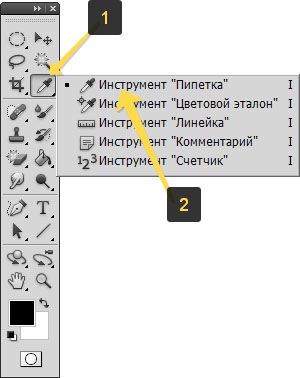 Опция «Пипетка»
Опция «Пипетка»